苹果手机键盘壁纸怎么设置
1、点击通用选项
进入苹果设置页面之后,点击页面中的【通用】选项。

2、点击键盘
切换到新的页面后,点击上方位置的【键盘】,在下一个页面再次点击【键盘】。
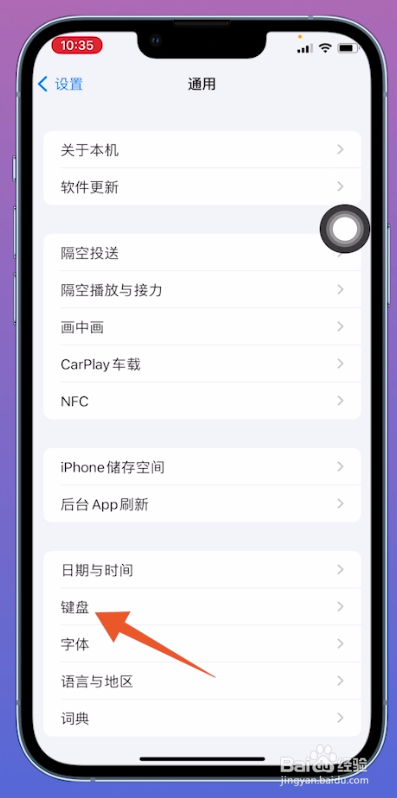
3、点击添加新键盘
跳转到另一个页面之后,点击页面中的【添加新键盘】。
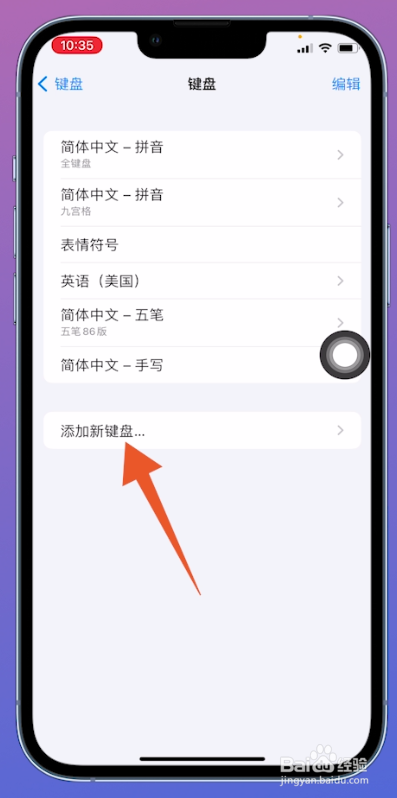
4、选择百度输入法
在键盘添加页面中,找到下载的【百度输入法】并选择。

5、点击网格图标
打开qq之后,调出键盘,点击左下方位置的【网格】图标。
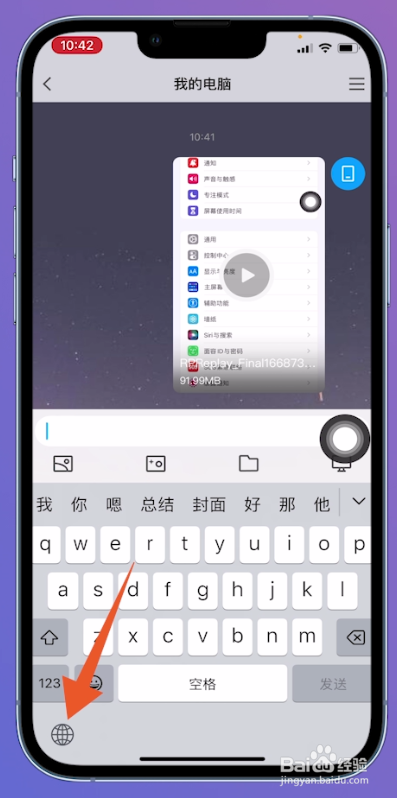
6、点击百度选项
将键盘窗口打开之后,点击下方位置的【百度】选项。

7、点击度熊图标
调出百度键盘之后,点击键盘中的【度熊】图标。
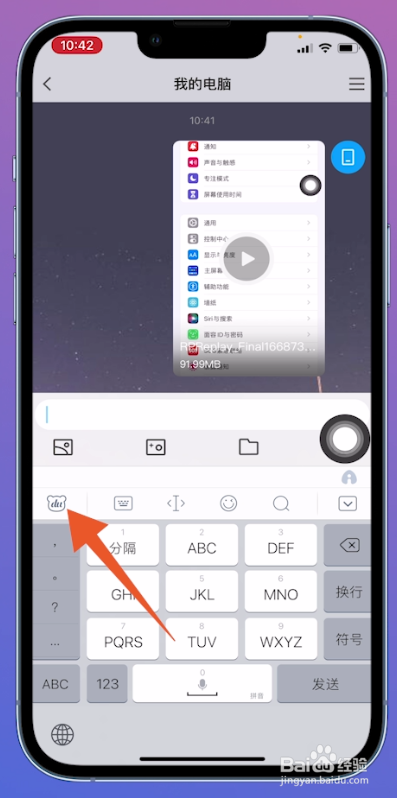
8、点击超级皮肤
在弹出的功能窗口里面,选择【超级皮肤】这个选项并点击。

9、打开键盘壁纸
进入新的页面之后,选择喜欢的【键盘壁纸】并打开。
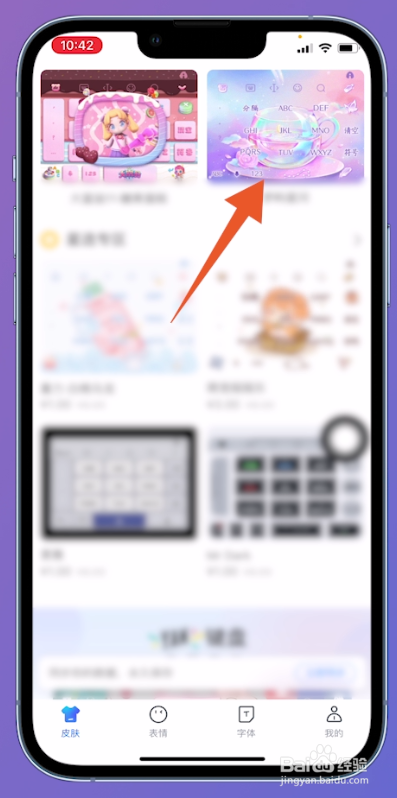
10、点击下载
跳转到键盘壁纸详情页面后,点击页面中的【下载】按钮,下载之后,即可成功设置键盘壁纸。

声明:本网站引用、摘录或转载内容仅供网站访问者交流或参考,不代表本站立场,如存在版权或非法内容,请联系站长删除,联系邮箱:site.kefu@qq.com。